目錄
1.新建
2.PR內部設置?
3.導入素材?
?4.關于素材窗口
5.關于編輯窗口
6.序列的創建
7.視頻、圖片、音樂
7.1 帶有透明通道的素材
8.導出作品
8.1 打開方法
8.2?導出時,需要修改的參數?
1.新建
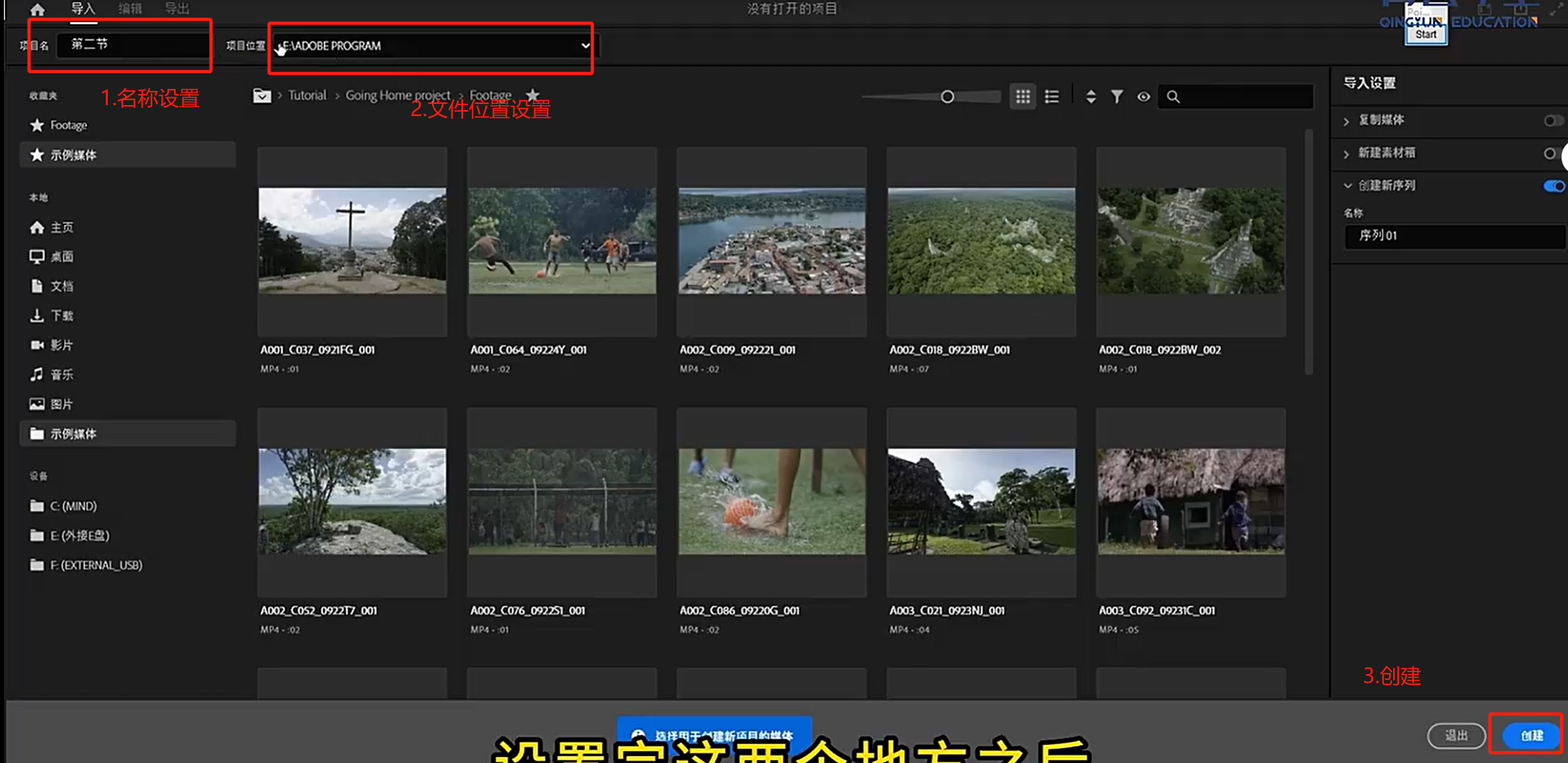
2.PR內部設置?
隨意點開 編輯->首選項 中的任意內容,打開的界面是統一的。
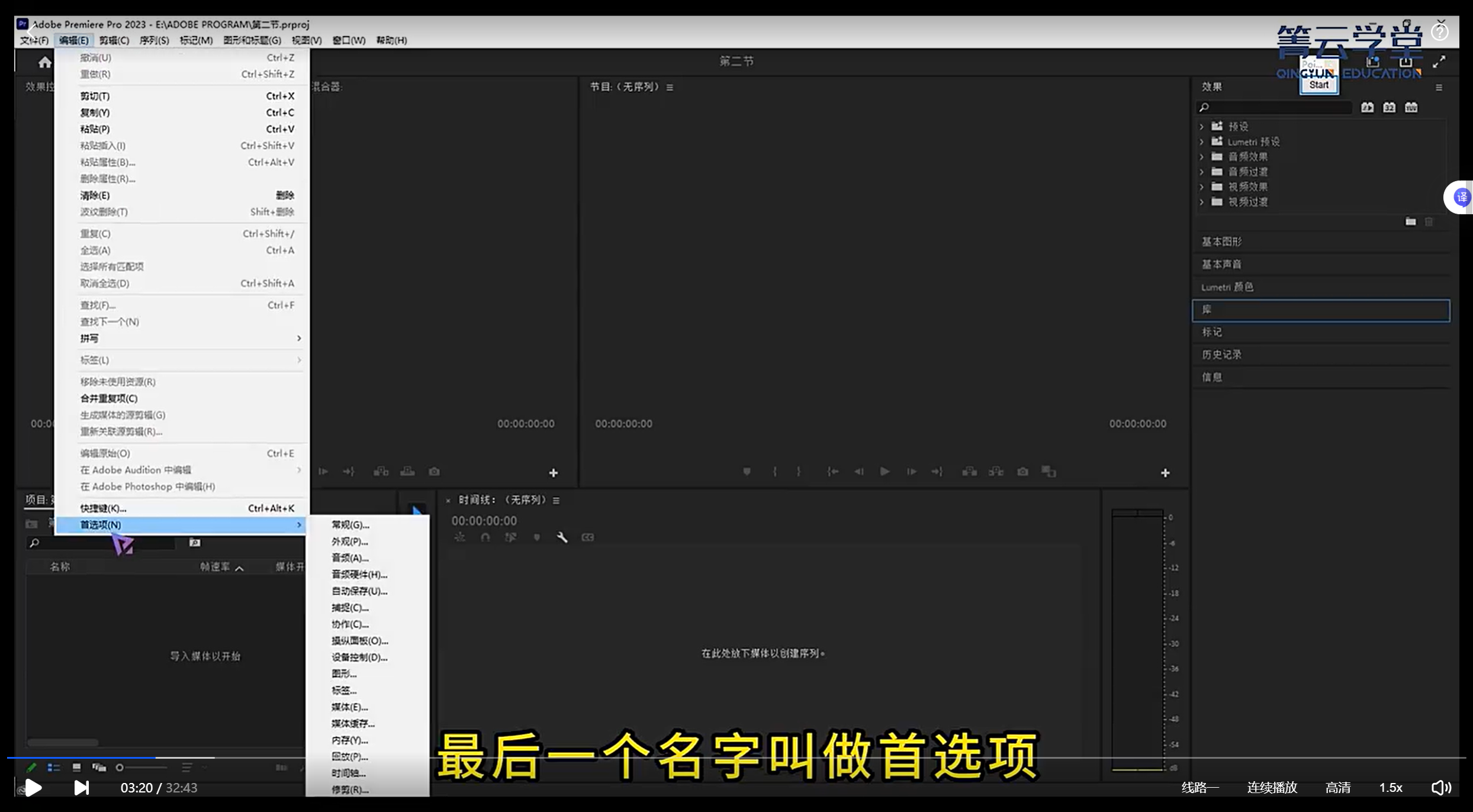
3.導入素材?
直接從文件夾中拖到PR中,
或者,雙擊素材窗口空白區域進行素材選擇
注:以上都可以按住shift鍵選擇多個
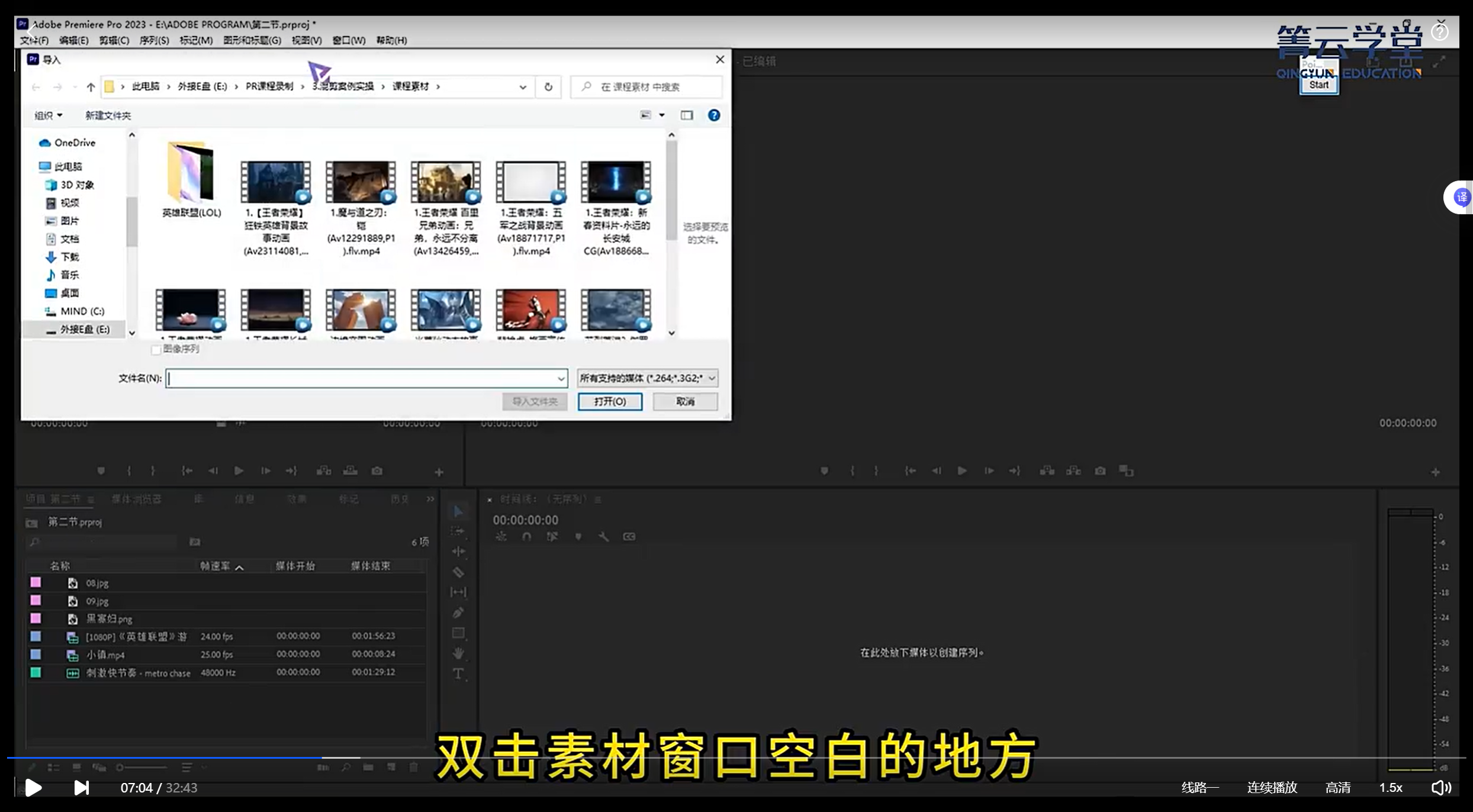
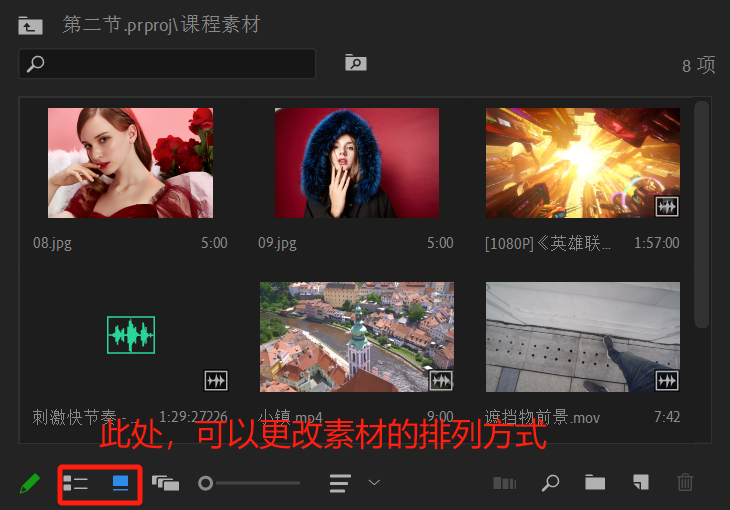
素材過多時,可以新建文件夾進行整理。
?4.關于素材窗口

雙擊小圖標可以進行素材預覽,雙擊文字(素材名稱)就會進行名稱的修改。
5.關于編輯窗口
 ?V字開頭的軌道是視頻軌道,A字開頭的軌道是音頻軌道
?V字開頭的軌道是視頻軌道,A字開頭的軌道是音頻軌道
6.序列的創建
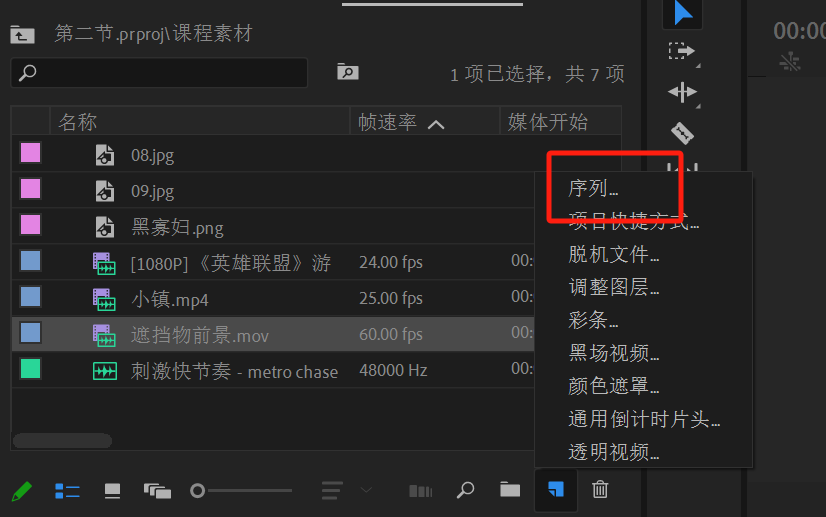
 ?修改設置中的內容為下圖內容,
?修改設置中的內容為下圖內容,
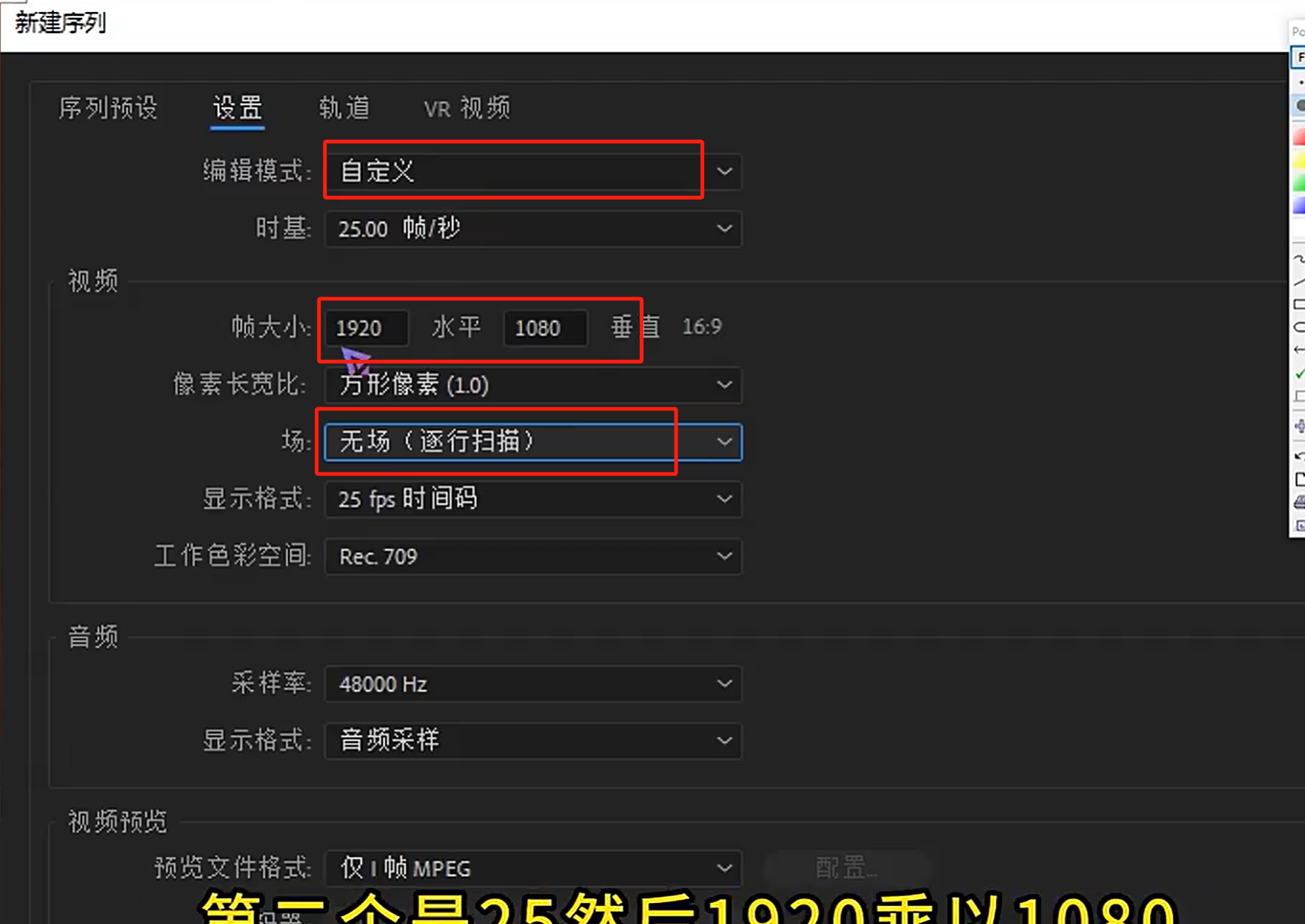 ?
?
保存預設(命名為“橫屏”,1920+1080就是橫屏)之后,就可以在新建序列中的“自定義”文件夾中找到“橫屏”這個模板了。
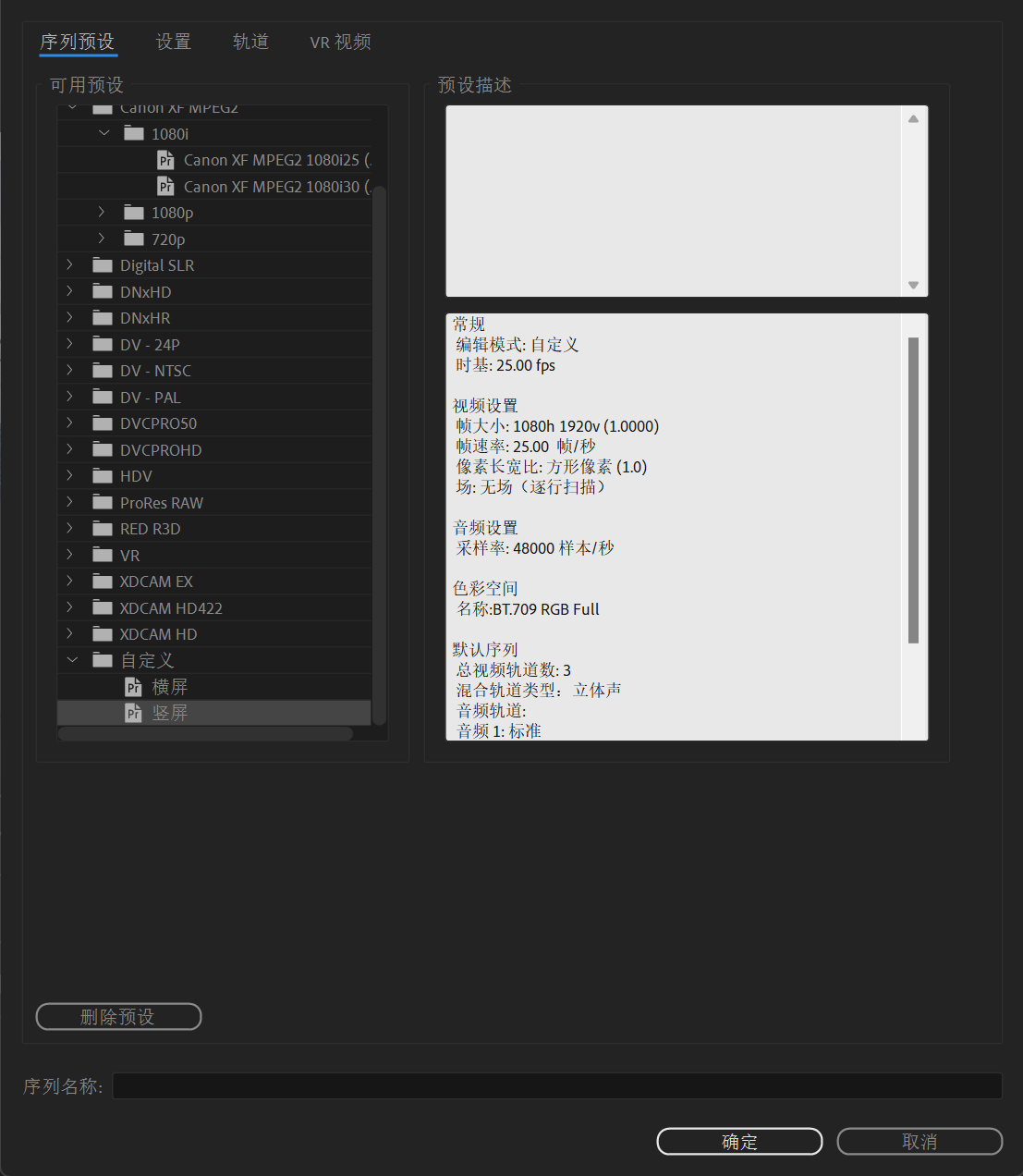 ?
?
?將1920 1080數值顛倒,就是豎屏。

在這個頁面按住alt+滑動滾輪,可以拉長或縮短刻度的間隔。?
7.視頻、圖片、音樂
視頻的長度是有限的,其長度受其時間長短限制,
圖片的長度可以任意設置,
7.1 帶有透明通道的素材
有該效果的視頻后綴為.mov,(一般的視頻是.mp4)
有該效果的圖片后綴為.png,(一般的是.jpg)
8.導出作品
8.1 打開方法
通過PR中的,或直接快捷鍵ctrl+M
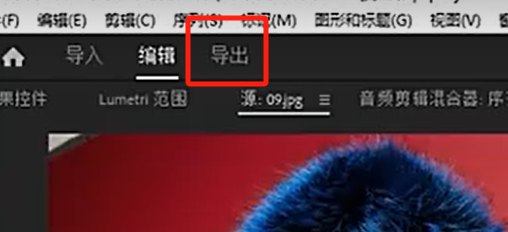
同時,在“文件”工具欄中,也有導出這個按鈕,?
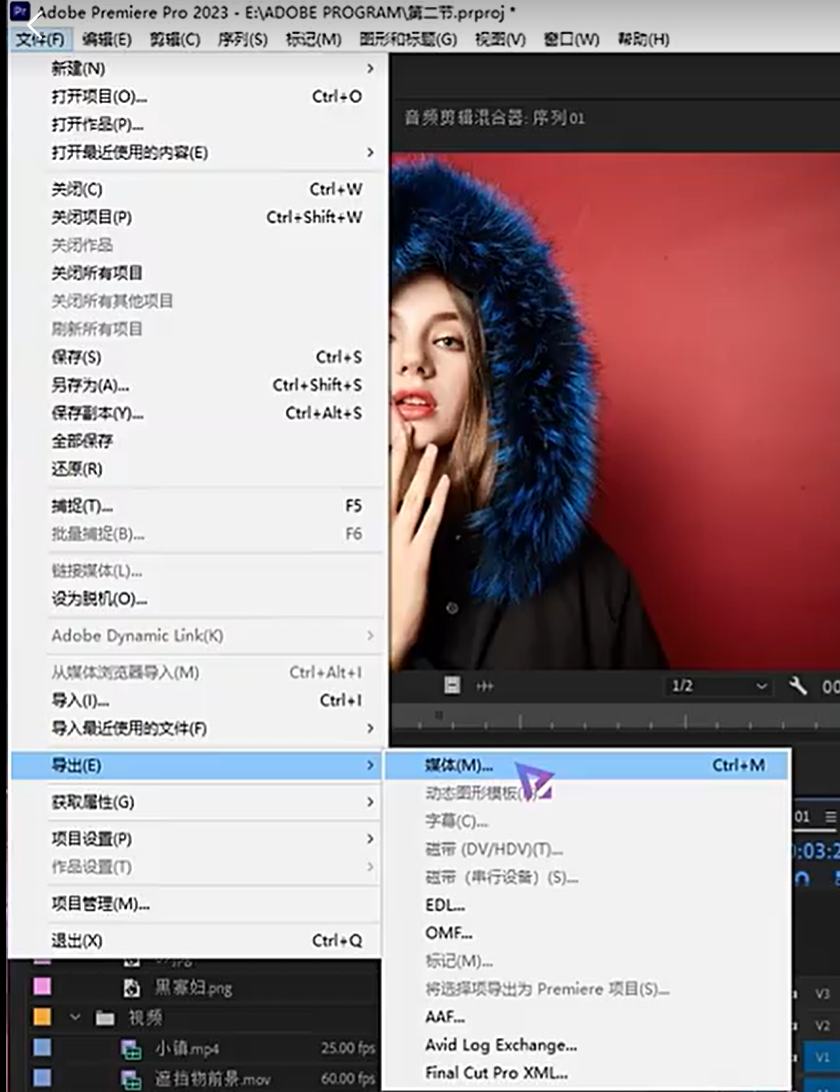
8.2?導出時,需要修改的參數?
- 文件格式:
 H.264是mp4的格式,
H.264是mp4的格式,
- 比特率(畫質):
老版PR在預設中修改,新版在視頻那一欄中找到比特率一般設為6導出即可,
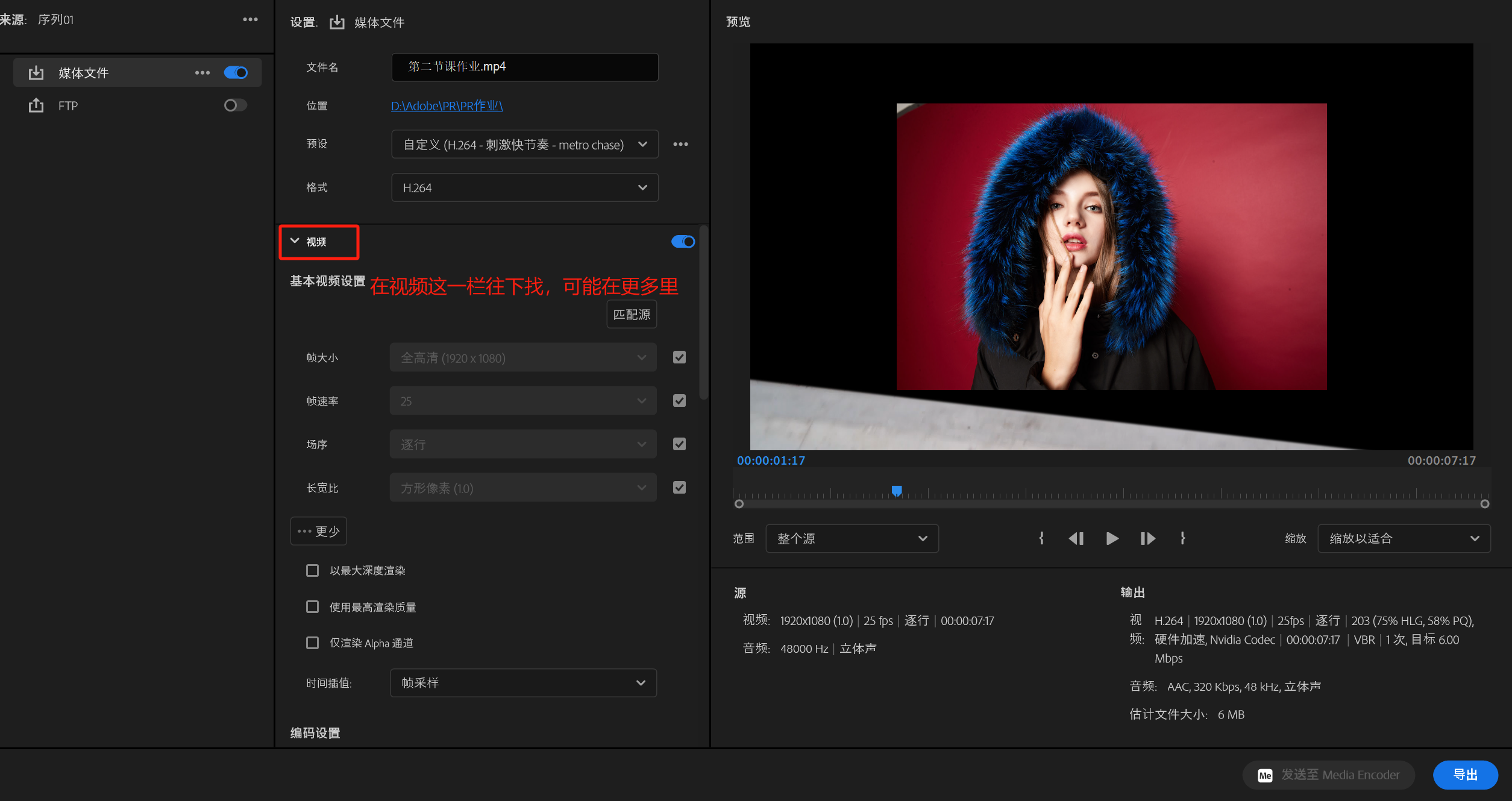
?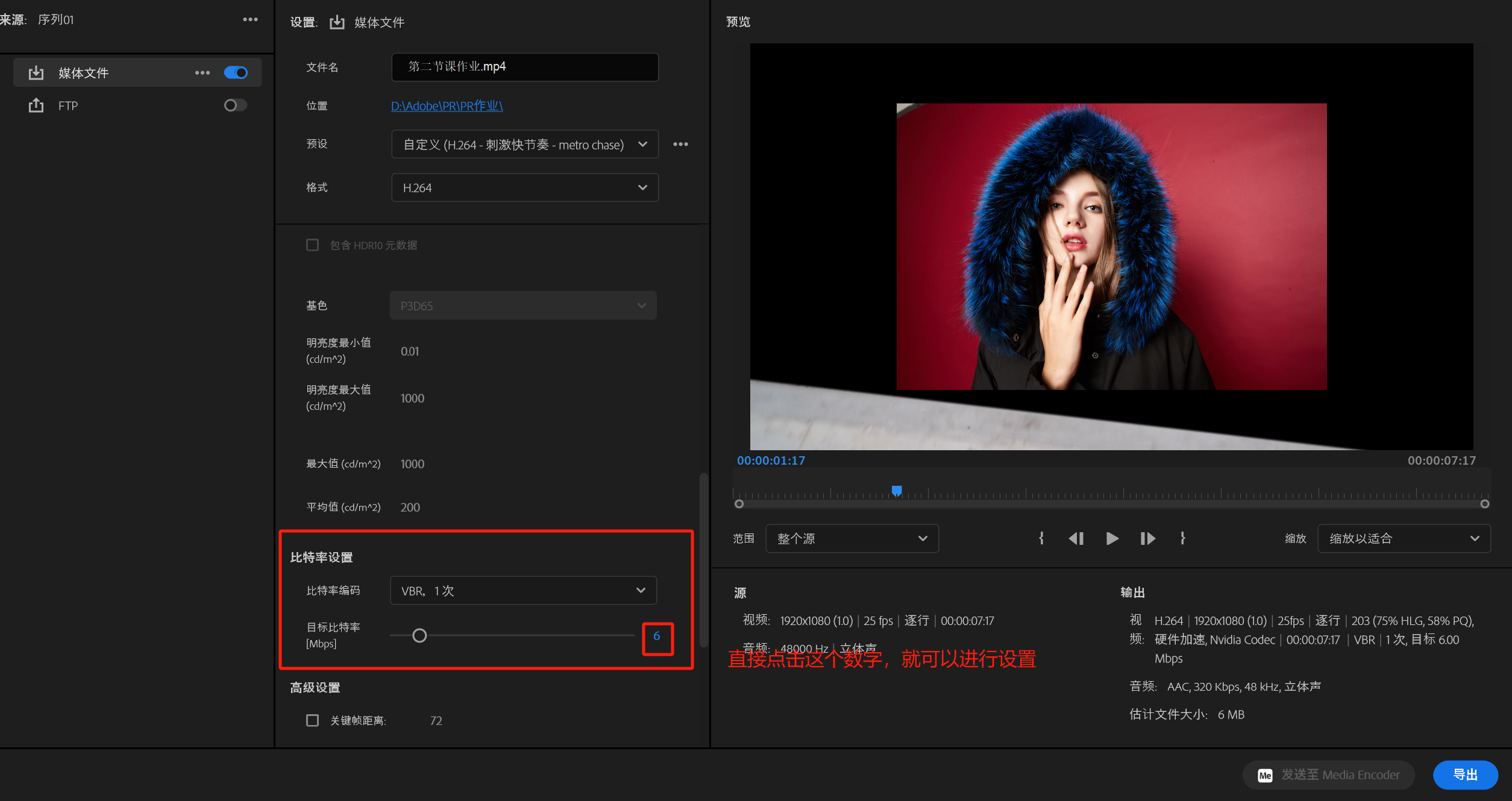
然后,點擊導出即可。
?


![[HOT 100] 1964. 找出到每個位置為止最長的有效障礙賽跑路線](http://pic.xiahunao.cn/[HOT 100] 1964. 找出到每個位置為止最長的有效障礙賽跑路線)


)

是什么)



)







